Dalam membuat suatu dokumen terkadang kita perlu menyisipkan beberapa variasi agar tampilan serta isi didalamnya dapat dimengerti dengan mudah.
Variasi yang dimaksud bisa berupa tulisan WordArt, Symbol unik, Garis untuk mempertegas, tabel, diagram, dan ada juga yang membuat tulisannya miring sampai membentuk sudut tertentu.
Teknik memiringkan tulisan di Word bisa juga disebut dengan merotasi atau memutar objek berupa tulisan. Mungkin yang beranggapan jika memiringkan tulisan di Word merupakan bagian dari mode Italic.
Akan tetapi dalam pembahasan kali ini, memiringkan tulisan yang dimaksud lebih mengarah ke rotasi atau memutar tulisannya sampai membentuk sudut tertentu.
Meski mereka sudah sering dan begitu mahir mengetik diatas lembar Word, terkadang ada beberapa pengguna yang belum mengerti bagaimana cara memiringkan tulisan di Word.
Karena sebenarnya teknik merotasi tulisan ini perlu mengkombinasikan bermacam tools tidak seperti menekan fitur Italic yang hanya dalam satu kali sentuhan. Bagi yang sudah penasaran cara memiringkan tulisan di Word, silahkan simak ulasan berikut:
Cara Memiringkan Tulisan di Word dengan Mudah
Teknik memiringkan tulisan di Word sering digunakan dalam membuat project seperti poster, undangan, brosur, iklan dan lain-lain.
Dalam membuatnya ada tiga metode yang bisa kamu gunakan, pertama bisa mengkombinasikan dengan fitur Shape, yang kedua bisa menggunakan Textbox dan terakhir pakai fitur WordArt.
1. Menggunakan TextBox
Yang pertama kita mulai dengan cara yang paling sederhana, karena cara ini bisa dibilang cara yang paling basic untuk memutar tulisan di Word hingga membentuk sudut-sudut tertentu.
- Pertama-tama, silahkan buka Microsoft Word.
- Masuk ke menu Insert ➤ Text Box ➤ Draw Text Box.
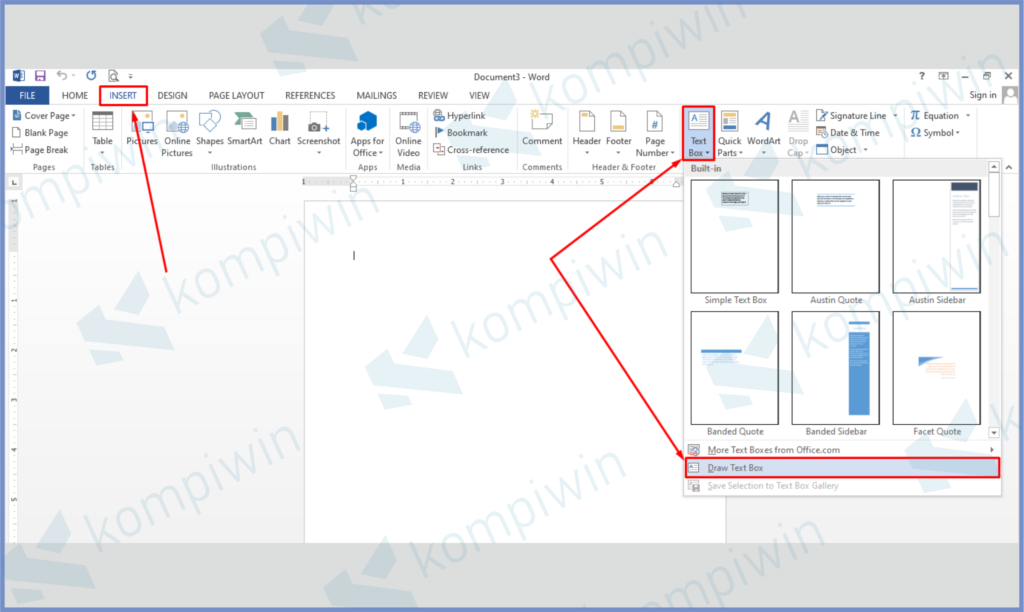
- Silahkan gambar Text Box di atas lembar Word.
- Isi Text Box dengan tulisan.
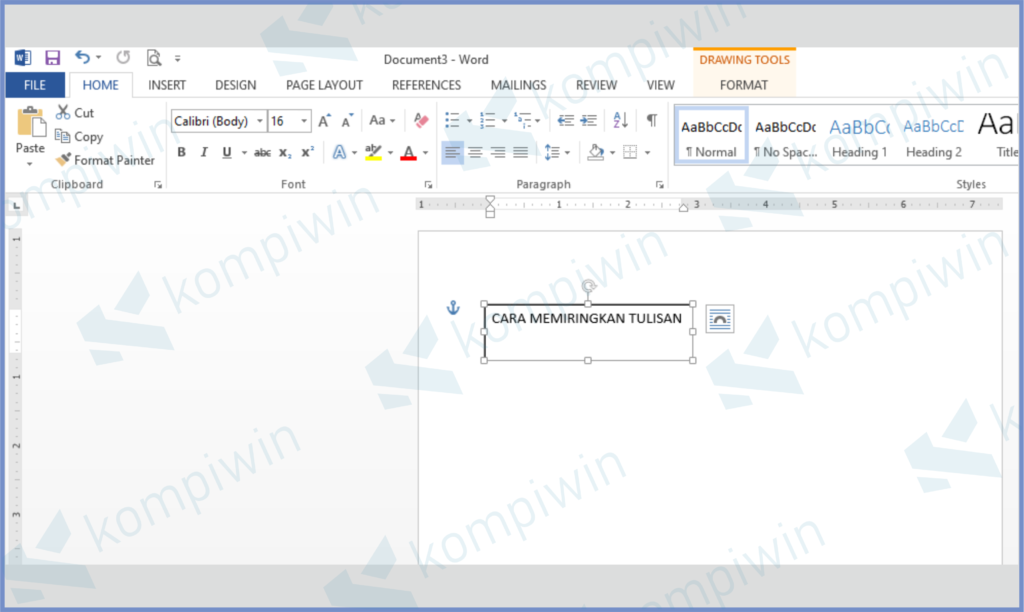
- Diatas kotak text box, ada icon rotasi yang bentuknya seperti panah melengkung, silahkan klik tahan dan putar Text Box.
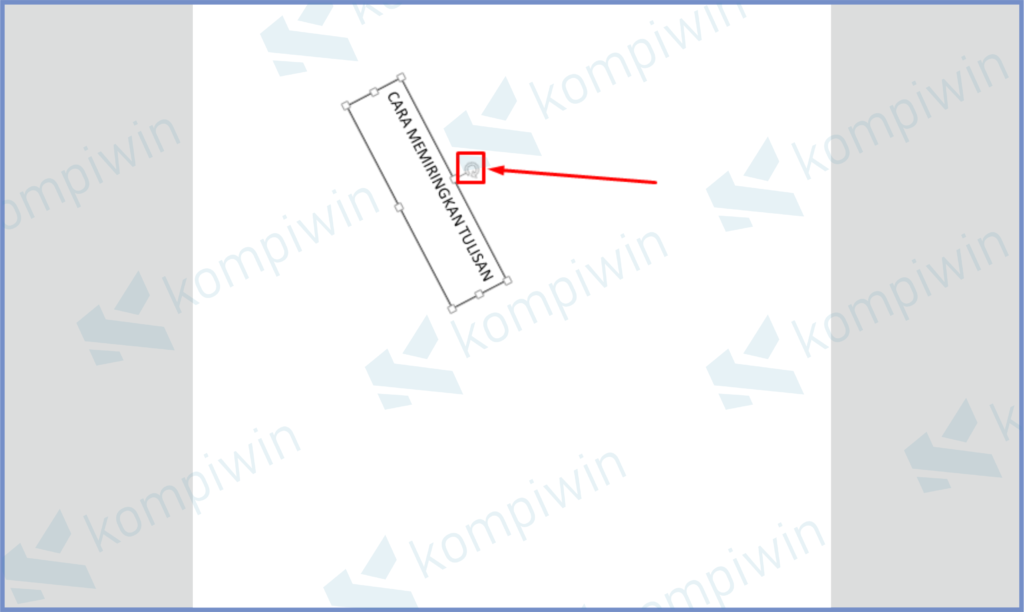
- Terakhir hilangkan outline di menu Format ➤ Shape Outline ➤ No Outline.
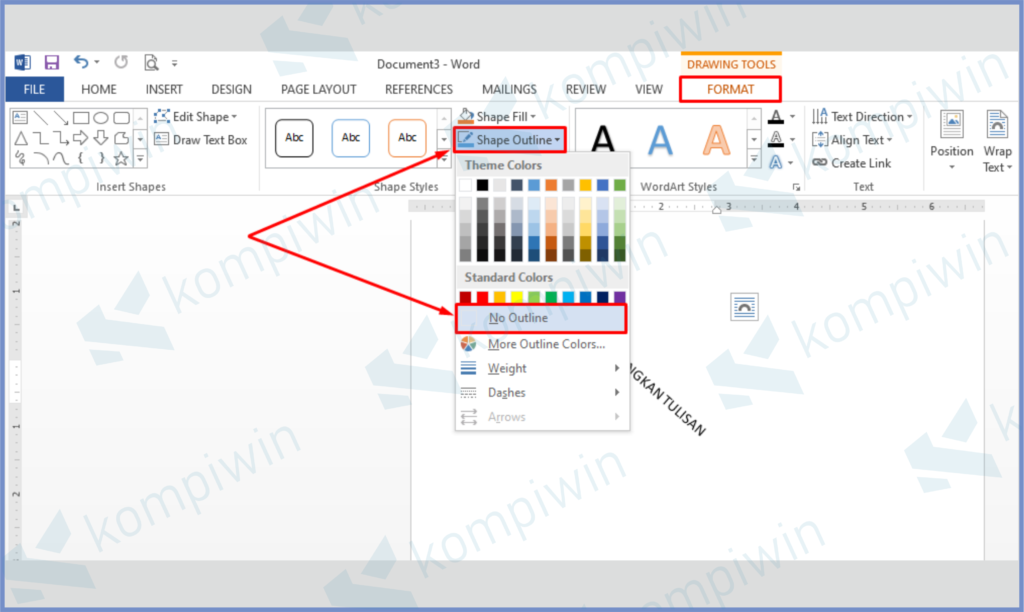
- Selesai.
Bikin tulisan melengkung gimana sih ? Ikuti langkah-langkah dalam membuat tulisan melengkung di Word.
2. Menggunakan Shape
Selain menggunakan fitur Text Box, kamu juga bisa memanfaatkan fitur Shape untuk membuat tulisan miring.
Bagi yang bilang “fitur shape kan gak bisa diberi tulisan”, jangan salah. Word sudah memberikan cara untuk pengguna dapat memasukan tulisan kedalam sebuah shape.
- Buka Microsoft Word.
- Masuk menu Insert ➤ Shape ➤ pilih bentuk persegi atau Rectangle.
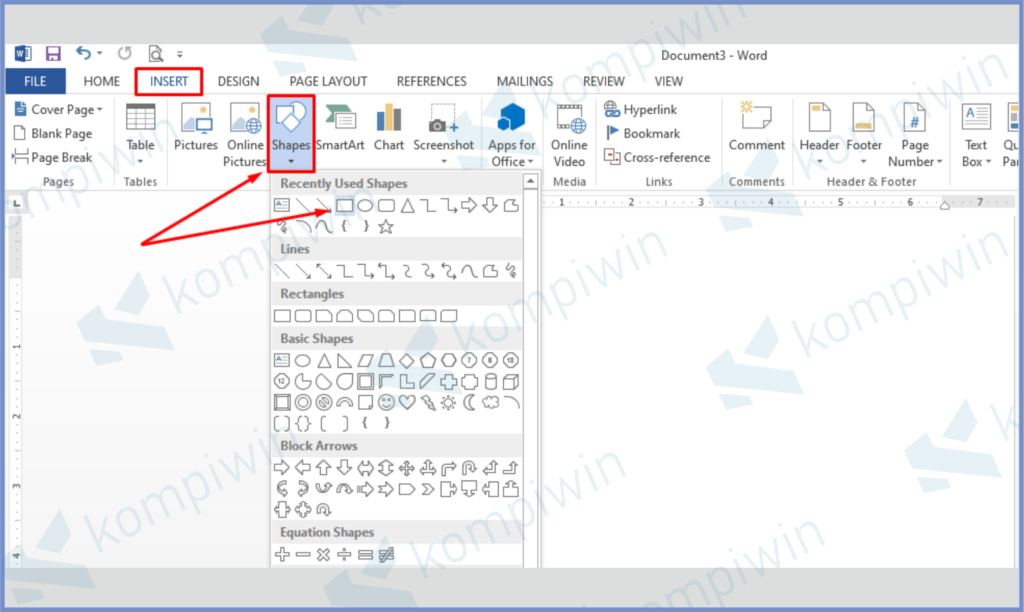
- Gambar Shape diatas lembar Word.
- Klik kanan shape tersebut kemudian pilih Add Text.
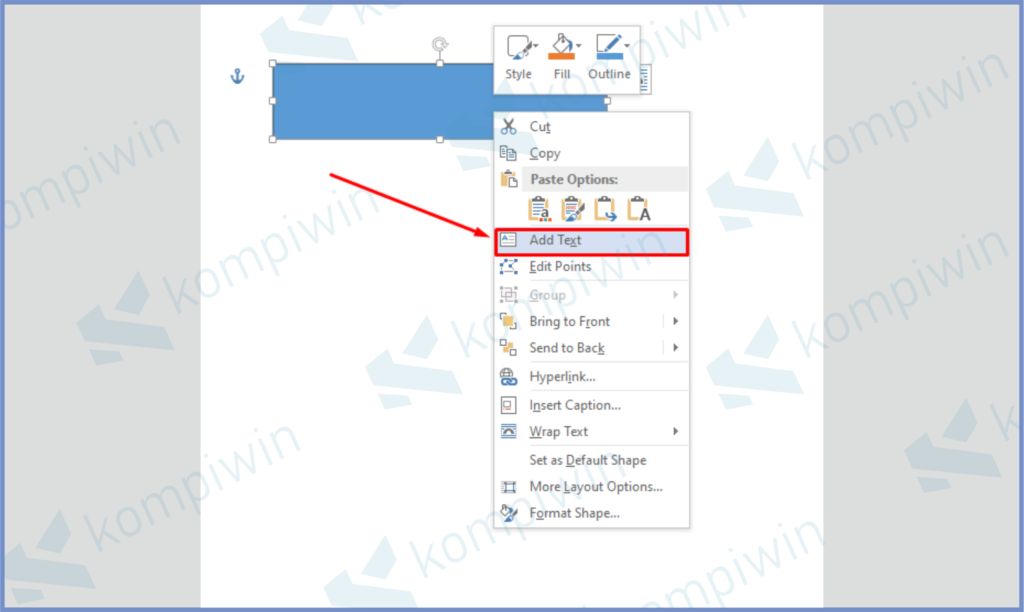
- Ketik tulisan atau kalimat di dalam shape.
- Diatas shape rectangle terdapat icon rotasi yang bentuknya seperti panah melengkung, silahkan tekan dan tahan icon tersebut, sambil geser touchpad sampai membentuk sudut tertentu.
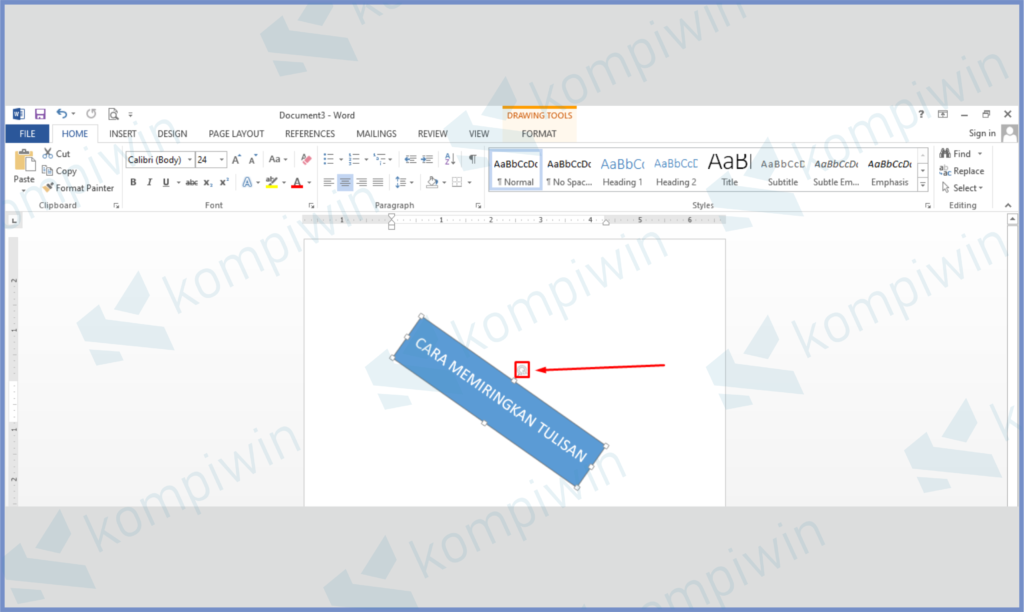
- Untuk membuat tampilan shape transparan, klik kotak shape tersebut, kemudian masuk ke menu Format.
- Disini kamu bisa klik tombol Shape Fill, silahkan ubah menjadi No Fill.
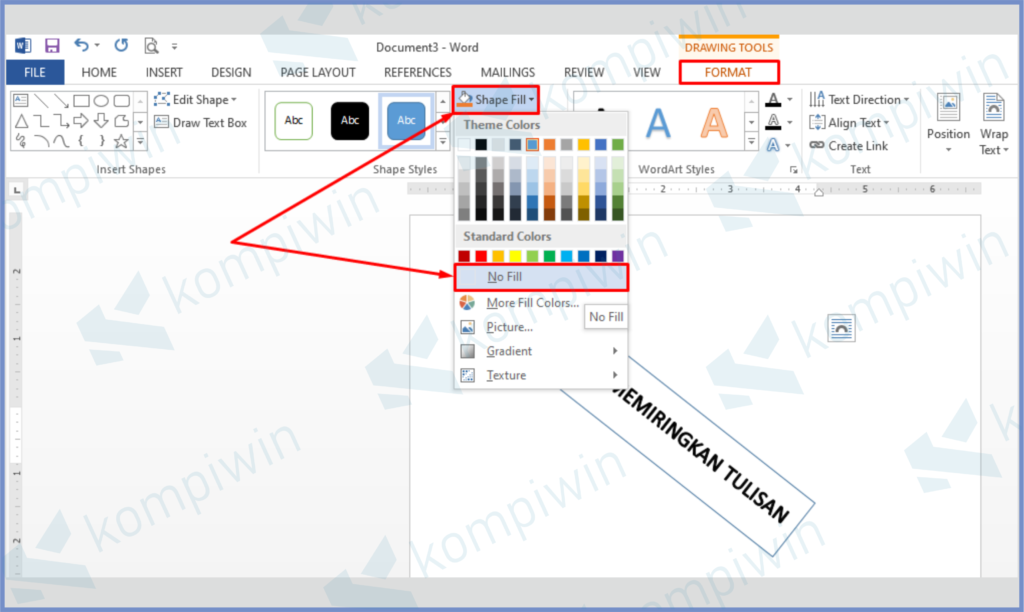
- Selanjutnya klik kotak Shape Outline dan ubah menjadi No Outline.
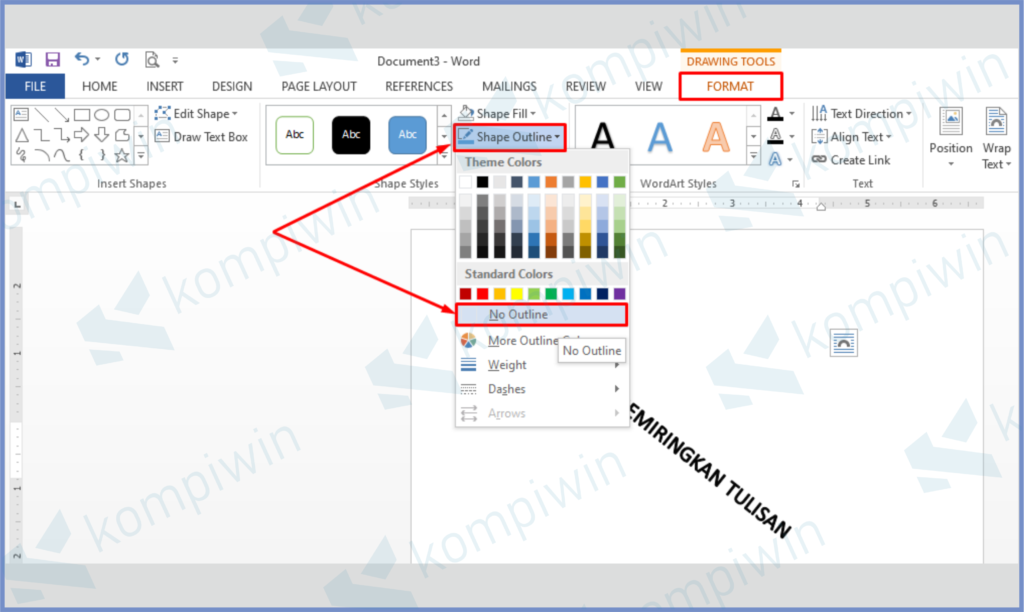
- Selamat mencoba.
3. Menggunakan WordArt
Terakhir cara memiringkan tulisan di Word bisa menggunakan fitur bernama WordArt. Fitur ini sangat diunggulkan karena style font yang digunakan memiliki bentuk yang keren dan berkarakter.
WordArt sering digunakan untuk membuat judul, note dan iklan. Silahkan ikuti langkah dibawah untuk membuat tampilan Word kamu lebih menarik.
- Pertama-tama, silahkan buka Office Word.
- Masuk ke menu Insert ➤ WordArt.
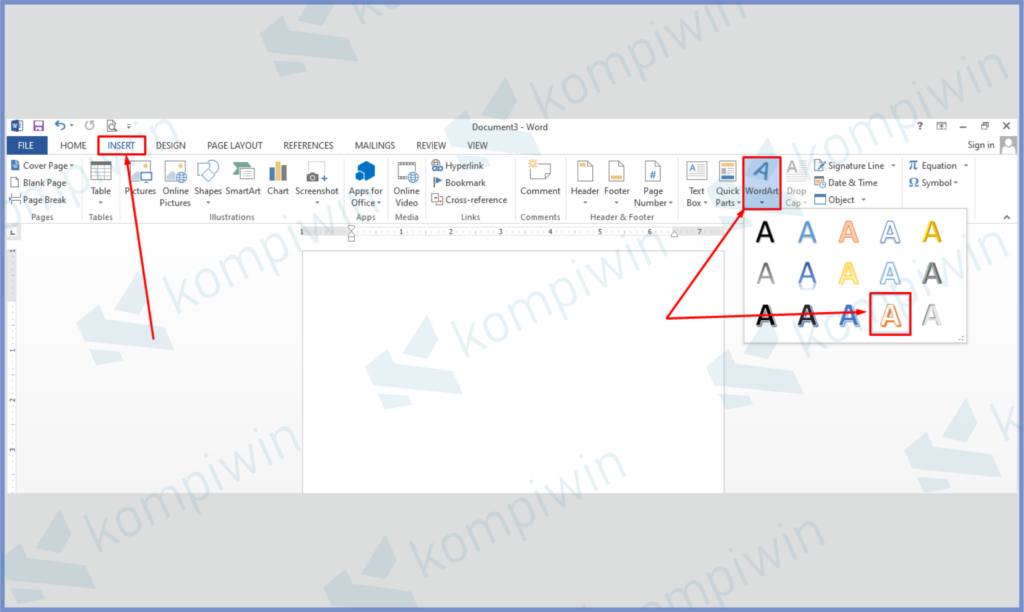
- Pilih salah satu font WordArt yang disediakan.
- Setelah itu kamu tinggal isikan tulisan di kotak WordArt yang dipilih.
- Untuk memodifikasi tulisan WordArt, silahkan masuk ke menu Format. Disini bahkan kamu bisa mengubah style font yang dipilih sebelumnya menggunakan karakter lainnya.
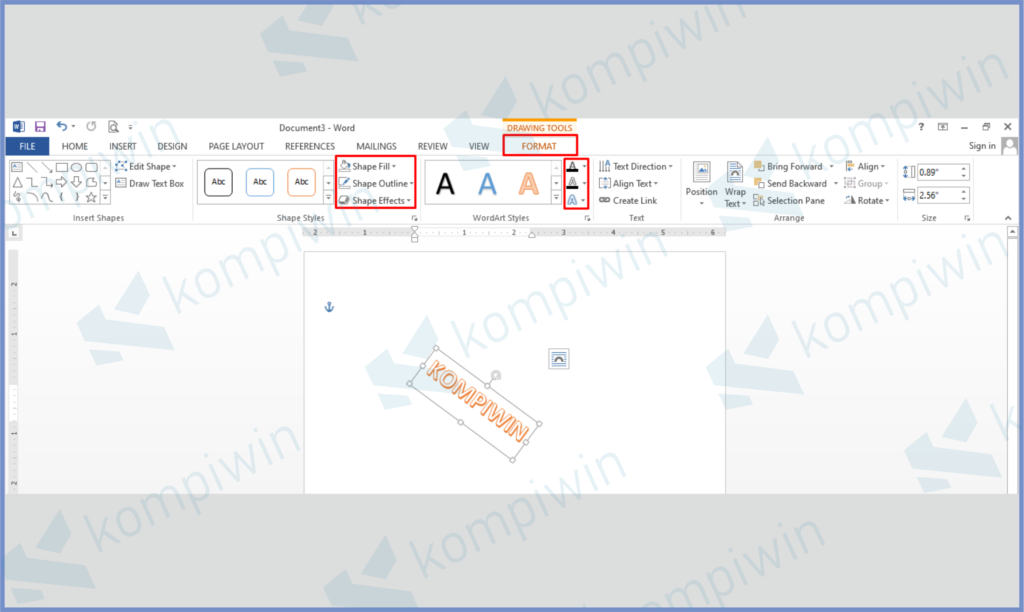
- Pada kotak WordArt, bagian atasnya terdapat icon rotasi yang berbentuk seperti anak panah melengkung, untuk memiringkan silahkan klik tahan dan geser touchpad sampai membentuk sudut tertentu.
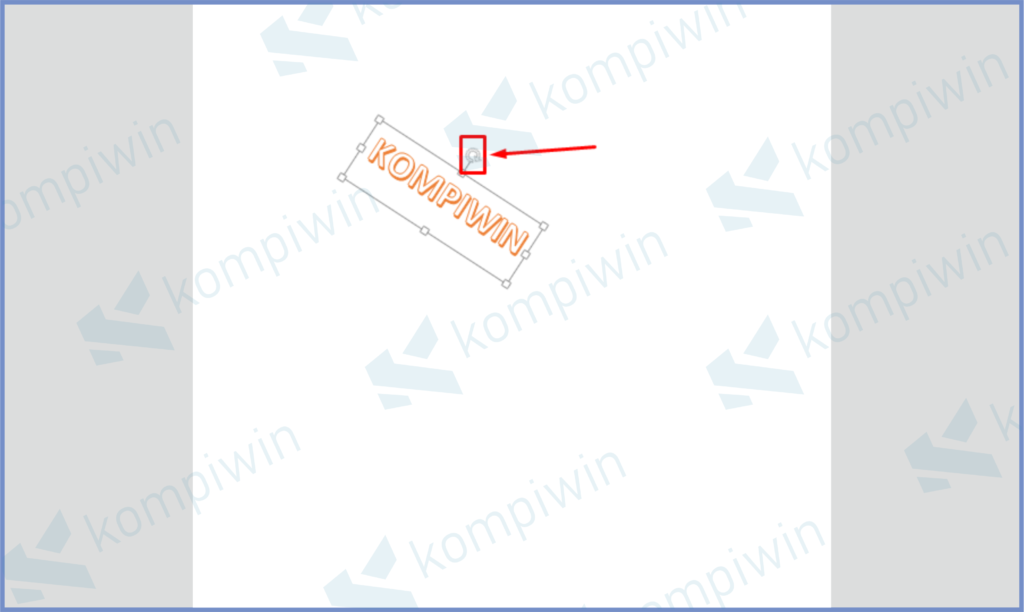
- Selesai.
Mau bikin angka dengan format pecahan ? Ikuti panduan langkah-langkah membuat pecahan per di Word.
Akhir Kata
3 cara memiringkan tulisan di Word sudah bisa kamu kuasai, sekarang tinggal kamu aplikasikan ke dalam lembar Word.
Jika ingin menggunakan karakter atau font keren, silahkan pakai cara yang ketiga, jika ingin cara yang sederhana dan praktis bisa ikuti metode yang pertama yakni menggunakan Text Box. Semoga bermanfaat.




